Gráficos de la Biblioteca
Acerca de Biblioteca Graphics
Puede utilizar la biblioteca para almacenar y administrar cualquier imagen que haya cargado en Qualtrics. Puede utilizar estos gráficos en sus encuestas y mensajes.
Ejemplo: Almacene gráficos en su biblioteca para usarlos en encabezados o preguntas de encuesta .
Puedes cargar archivos JPG (o JPEG), PNG y GIF de 16 MB o menos. Para obtener la mejor experiencia, recomendamos utilizar archivos PNG .
Agregar un gráfico
- Navegar hasta el Biblioteca página.

- Seleccione la Biblioteca a la que desea agregar contenido. Si desea cargar un gráfico en una biblioteca de grupo, navegue primero a esta biblioteca seleccionando la biblioteca correcta en el panel de la izquierda.
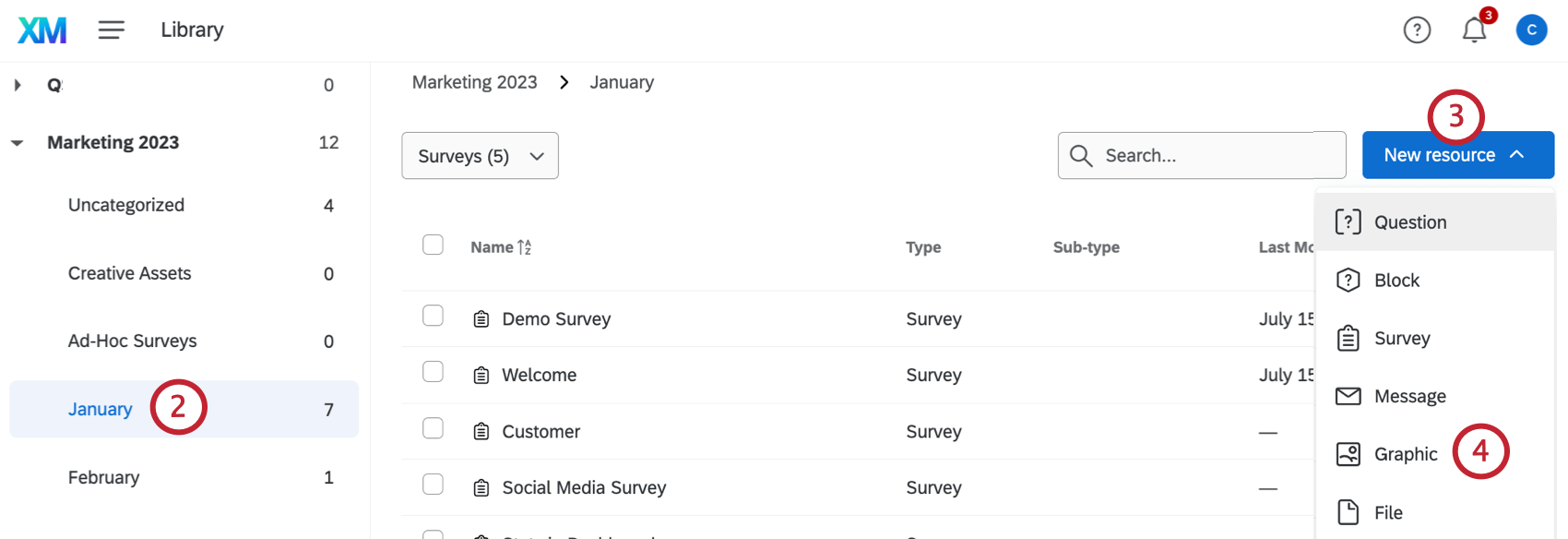 Consejo Q:Para obtener ayuda para acceder a las bibliotecas grupales, contacto con su Administrador de Marca/organización ya que son los únicos que pueden editar o crear grupos.
Consejo Q:Para obtener ayuda para acceder a las bibliotecas grupales, contacto con su Administrador de Marca/organización ya que son los únicos que pueden editar o crear grupos. - Hacer clic Nuevo recurso.
- Seleccionar Gráfico.
- Seleccione una carpeta de destino para su gráfico.
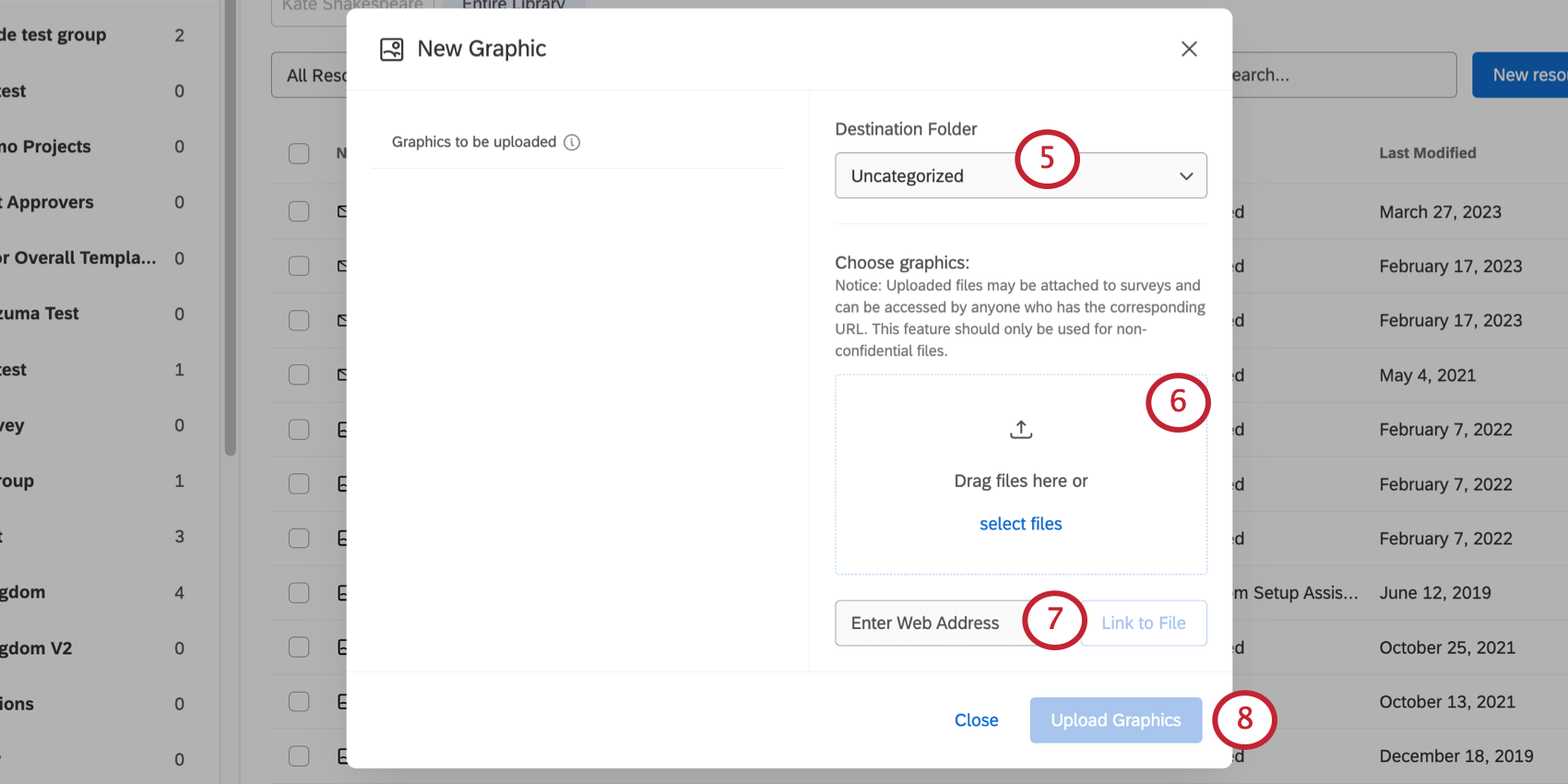
- Arrastre y suelte archivos directamente en el menú o haga clic seleccionar archivos Si el gráfico está almacenado en su computadora.
Consejo Q:Puede cargar varios gráficos a la vez seleccionando varios archivos gráficos al explorar los archivos desde su escritorio o colocando varios archivos en el cuadro de arrastrar y soltar.Atención: Los archivos cargados se pueden adjuntar a una encuesta y luego cualquier persona que tenga la URL de la encuesta podrá acceder a ellos. Solo debes cargar archivos que no sean confidenciales.
- Pegue una URL en el Introduzca la dirección web cuadro y haga clic Enlace al archivo Si el gráfico se almacena en línea. Puede repetir este proceso para archivos adicionales que desee agregar con una URL.
Advertencia: Utilice esta opción únicamente para gráficos que usted posea o aloje usted mismo. Si aloja sus propios gráficos, los cambios que realice en el gráfico alojado se reflejarán en Qualtrics (y viceversa, si no es el propietario del gráfico, los cambios que realice el propietario en el gráfico también se reflejarán aquí).
- Hacer clic Subir gráfico(s).
Cómo copiar gráficos desde su Biblioteca a una Biblioteca de grupo
Ver Cómo copiar contenido de su Biblioteca a una Biblioteca de grupo para obtener instrucciones sobre cómo copiar gráficos de su biblioteca a una biblioteca de grupo.
Opciones de gráficos
Ver Opciones de la Biblioteca para obtener información sobre el menú de elementos de recursos.
Usando un gráfico
Ver Insertar un gráfico para obtener instrucciones sobre cómo agregar gráficos a sus encuestas.